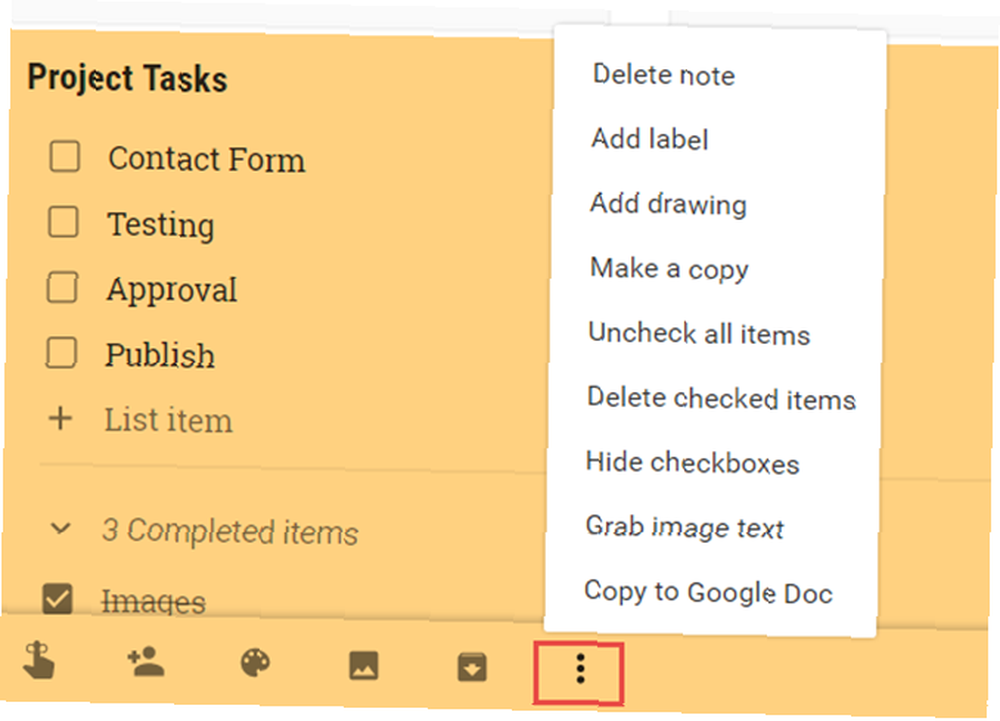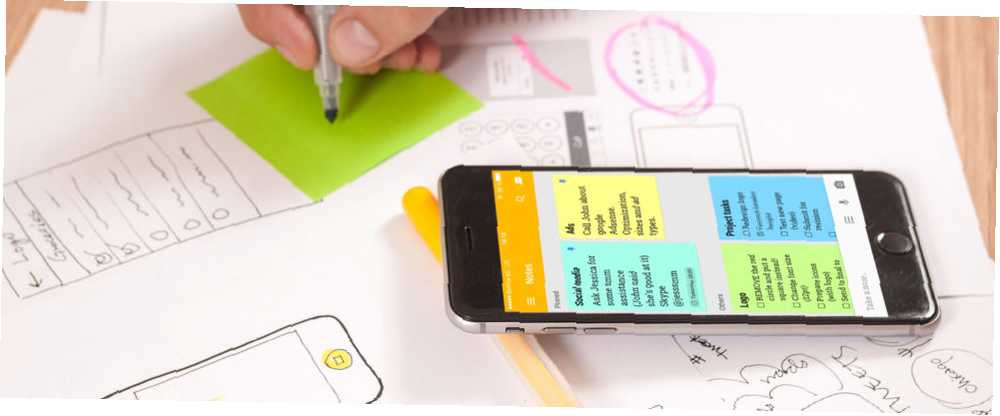
William Charles
0
2625
293
Kada su u pitanju alati za upravljanje projektima Vodič za Trello za život i upravljanje projektima Vodič za Trello za život i upravljanje projektima Trello vam može pomoći da se organizirate. To je besplatan alat za upravljanje bilo kojom vrstom projekata. Pročitajte ovaj vodič kako biste razumjeli njegovu osnovnu strukturu, navigaciju i kako vam Trello može biti koristan. , naći ćete mnoge robusne opcije. Od stolnih aplikacija do web-alata do mobilnih aplikacija, ponude su obilne.
Ali, što ako samo želite Osnovni, temeljni alat? Za jednostavno upravljanje projektima i zadacima Google Keep je koristan, zgodan i intuitivan. Pokazujemo vam što je izvrsno za jednostavne projekte.
Pristupačnost aplikacija
Jedna bitna značajka koju biste trebali potražiti u alatu za upravljanje projektima je cross-platformska pristupačnost. Google Keep dolazi s letećim bojama u ovom aspektu.
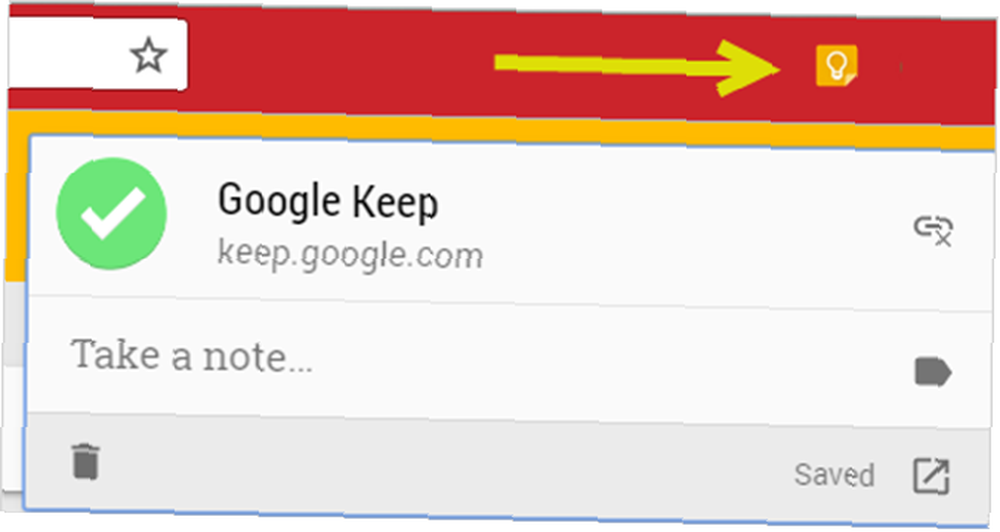
Možete koristiti Google Keep na webu i na Androidu 7 Savjeti za upućivanje boljih bilješki u Google Keep za Android 7 Savjeti za upućivanje boljih bilješki u Google Keep za Android Ako koristite Google Keep za Android, ovi će vam savjeti učiniti puno više iskustva bolji. ili iOS mobilni uređaj. Možete ga koristiti i s proširenjem preglednika Chrome i dodacima trećih strana za Firefox [No Longer Available] i Opera. Sve to omogućuje vam pristup, uređivanje i dodavanje bilješki bez obzira na to gdje se nalazite.
preuzimanje datoteka - Google Keep za Android (besplatno) | iOS (besplatno)
Značajke upravljanja projektima i zadacima
Uz Google Keep možda nećete dobiti karte Ganta ili vremenske rokove projekata. Ali ono što trebate, osim pristupačnosti, je ono što vam je potrebno jednostavno upravljanje projektima. Google Keep nudi značajke za organizaciju, popise i slike, podsjetnike i suradnju. Osim toga, ove sjajne značajke možete koristiti unutar jednostavnog sučelja.
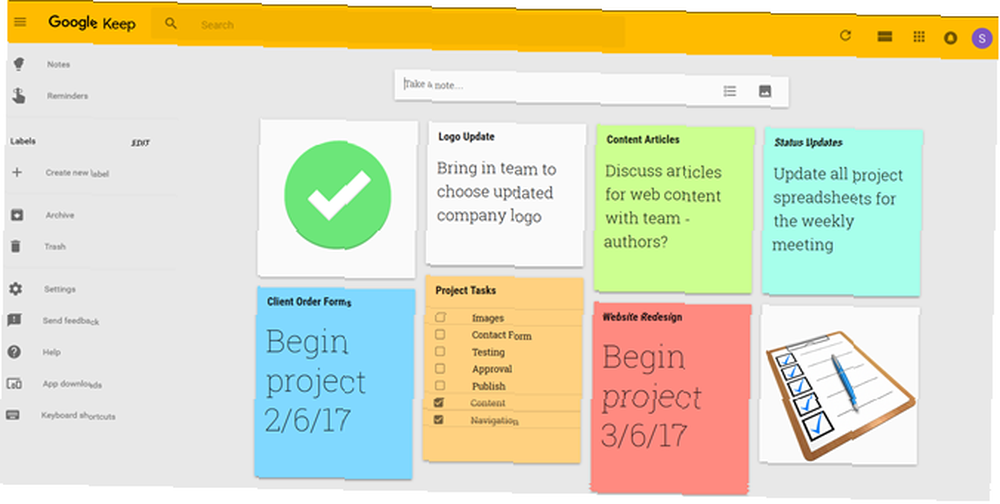
Bilješke o kodiranju u boji
Kodiranje u boji jedna je od najljepših značajki koje vam pomažu u organizaciji bilješki na Google Keepu. Pored standardne bijele boje, možete odabrati i jednu od sedam drugih boja. Za projekte je ovo vrlo zgodno jer možete obojati sve bilješke koje se odnose na jedan projekt u istoj boji. Tada na prvi pogled brzo možete vidjeti što vam treba, kad vam zatreba.
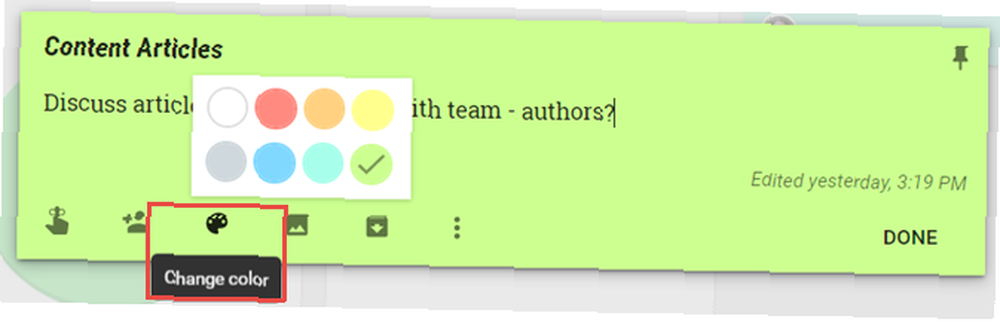
Upotreba popisa i slika
Google Keep olakšava vam dodavanje bilješke. Samo kliknite gumb Zabilježi kutiji i na putu ste. Ali, također možete dodati popis ili slikovnu bilješku koristeći isti okvir.
Kliknite gumb Novi popis ikonu za stvaranje novog popisa za svoje zadatke. Svaki zadatak možete dodati vrlo brzo i kliknite Gotovo kad završite.
Isto možete učiniti i sa fotografijama. Samo kliknite gumb Nova bilješka sa slikom potražite vašu sliku i kliknite Gotovo. Slike možete uključiti u bilješke koje ste već stvorili klikom na Dodajte sliku ikona na bilješci.
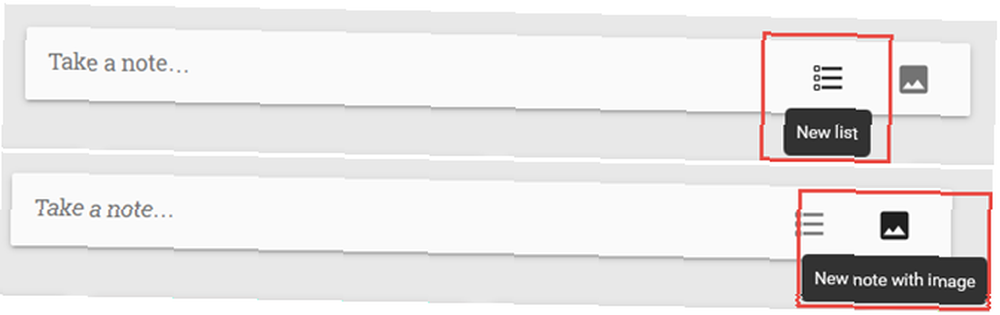
Svaka od ovih značajki prikladna je za upravljanje vašim projektom. Opcija popisa pogodna je za zadatke ili članove tima, a opcija slike izvrsno služi za logotipe tvrtke ili snimke zaslona projekta.
Izrada podsjetnika
Kad je riječ o upravljanju bilo kojim projektom, rokovi su presudni. Google Keep to zna i omogućuje vam postavljanje podsjetnika brzo i fleksibilno. Možete upotrebljavati vremenski podsjetnike i podsjetnike koji se temelje na lokaciji, što je pogodno za mobilni Zašto biste trebali koristiti Google Keep za glasovne bilješke Zašto biste trebali koristiti Google Keep za glasovne bilješke Većina aplikacija za uzimanje bilješki podržava glasovne bilješke kao način diktiranja bilješki, ali postoji dobar razlog zašto biste radije koristili Google Keep. .
Da biste postavili podsjetnik, jednostavno odaberite podsjetnik ikonu za pregled opcija. Padajući okvir pruža vam nekoliko brzih akcija poput kasnije danas, sutra, ili sljedeći tjedan. Ali, naravno, možete stvoriti prilagođeni podsjetnik.
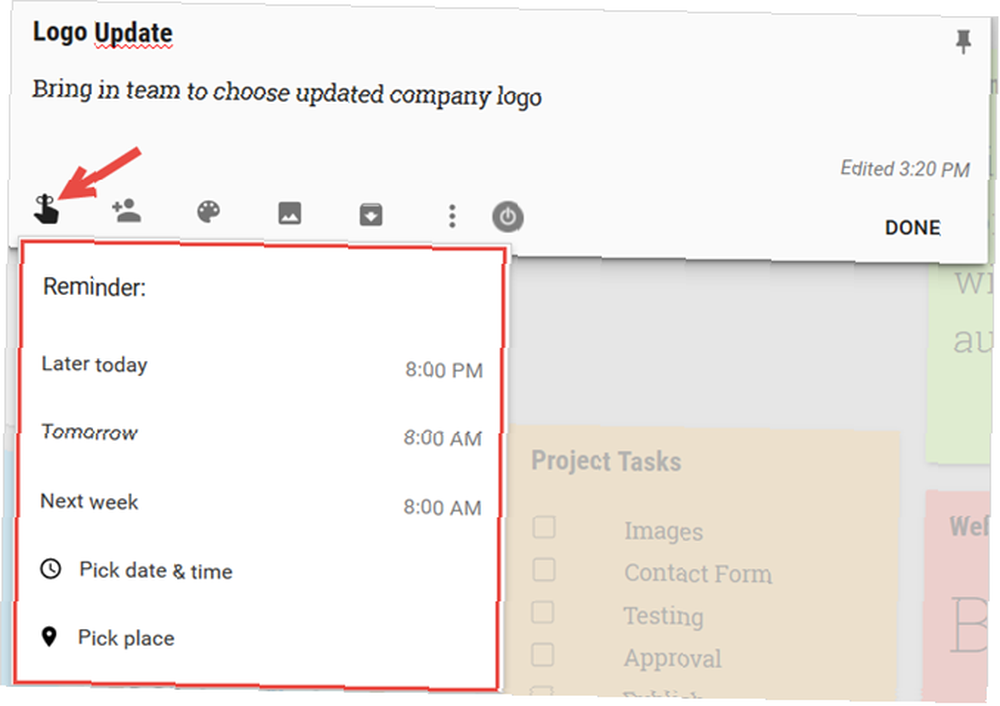
Možete odabrati datum i vrijeme ili odabrati mjesto. Na taj način možete brzo dodati podsjetnik Sue sutra u 8:00 ili Kada stignem u ured, pošaljite me pomoću adrese ili omogućavanjem svoje lokacije.
Za dovršavanje zadataka, primanje ažuriranja tima, izradu izvješća i još mnogo toga, ove pogodne podsjetnice Google Keep-a uvijek će vas pratiti.
Suradnja sa svojim timom
Ako želite surađivati na bilježnici Google Keep, samo kliknite gumb suradnik ikonu na bilješci i u skočni okvir unesite e-adresu svog kolege. Primit će e-poštu s naslovom bilješke i vezom za otvaranje u Google Keepu.
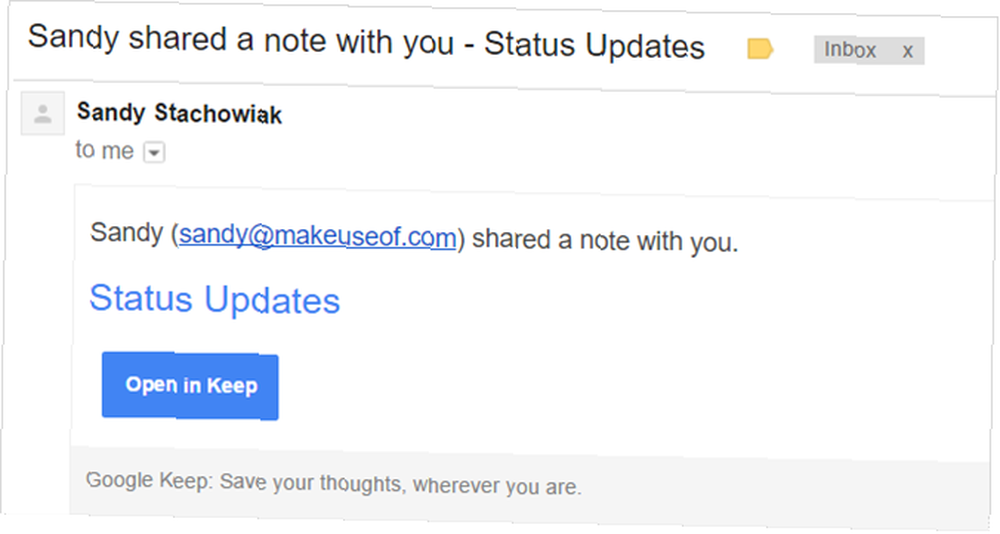
Bilješka će se tada prikazati na njihovoj glavnoj stranici Google Keep. Izmjene koje unesete u bilješku automatski će se ažurirati kako biste ih vidjeli zajedno sa obnovljeno indikator na bilješci.
Ovo je također prikladno za dijeljenje popisa zadataka. Vi i vaš suradnik možete označiti stavke kao dovršene i odmah vidjeti tko je što završio.
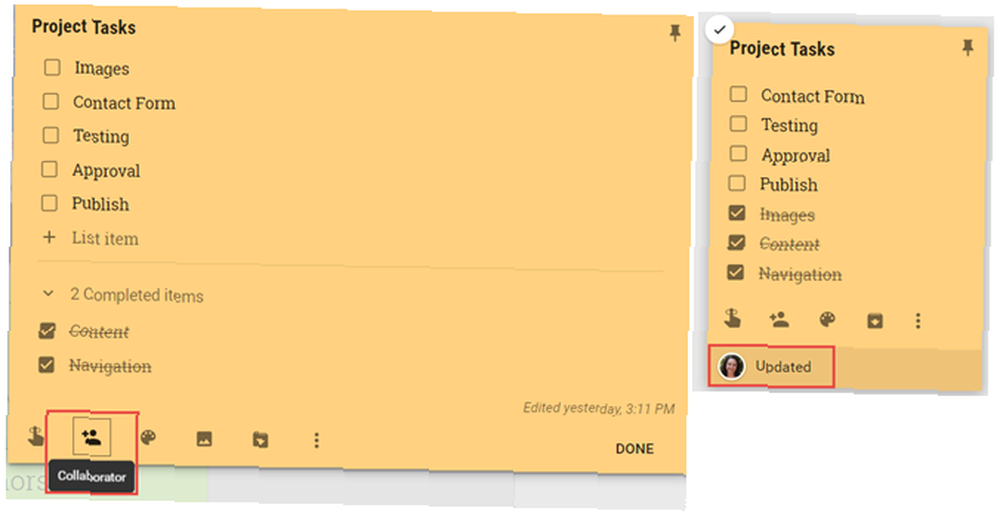
Svojim bilješkama možete dodati više suradnika, što je idealno za projektne timove.
Kopiranje bilješki u Google dokumente
Za brzo pretvaranje bilješki u dokumente, možete je kopirati u Google Dokumente. Kliknite gumb Više (tri točke) na bilješci i odaberite Kopirajte u Google dokument. Pojavit će se skočni okvir koji će vam omogućiti da odmah otvorite tu stavku u novoj kartici. Tada ćete vidjeti svoju bilješku, popis ili sliku kopiranu za vas.
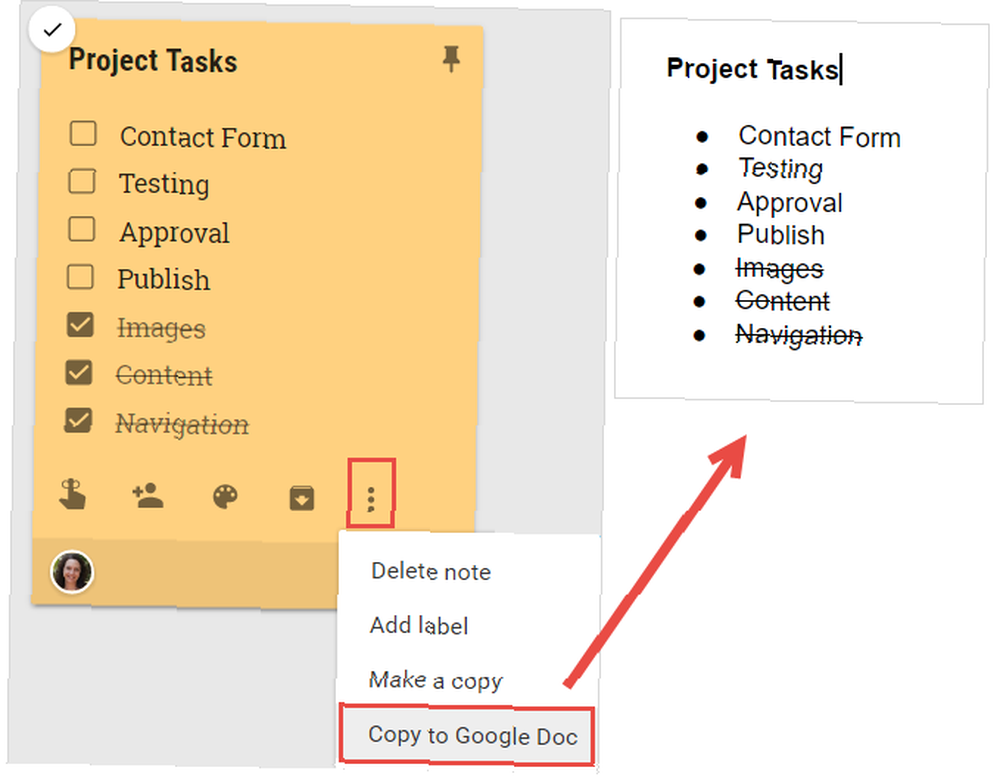
Ovo je sjajna opcija za slanje bilješki o projektima, prikazivanje napretka na popisima zadataka ili pružanje slika drugima.
Intuitivno sučelje
Koristite li Google Keep Google Keep za Chrome: Vaše rješenje u pregledniku za brzo uzimanje bilješki Google Keep for Chrome: Rješenje u pregledniku za brzo bilježenje šta očekujete od Google Keep-a? Google Keep ima izvrsnu bilježnicu koja vam omogućuje brzo dodavanje bilješki. na webu ili na mobilnom uređaju sučelje je čisto, atraktivno i intuitivno. Bočna traka sadrži vaš izbornik, a gornja navigacija na webu je poput većine Google web lokacija koje prikazuju ikone za Apps, Obavijesti i vaš račun.
Druga ikona koju ćete primijetiti na vrhu omogućava vam prebacivanje zaslona između mrežnog i popisa. Izgled rešetke savršen je za prikaz mnogih bilješki na prvi pogled, dok pogled popisa možete koristiti za određivanje prioriteta prema stavkama odozgo prema dolje..
Također možete kliknuti ikonu pribadača u gornjem desnom kutu bilješke. To će zadržati tu bilješku na vrhu u vlastitom dijelu.
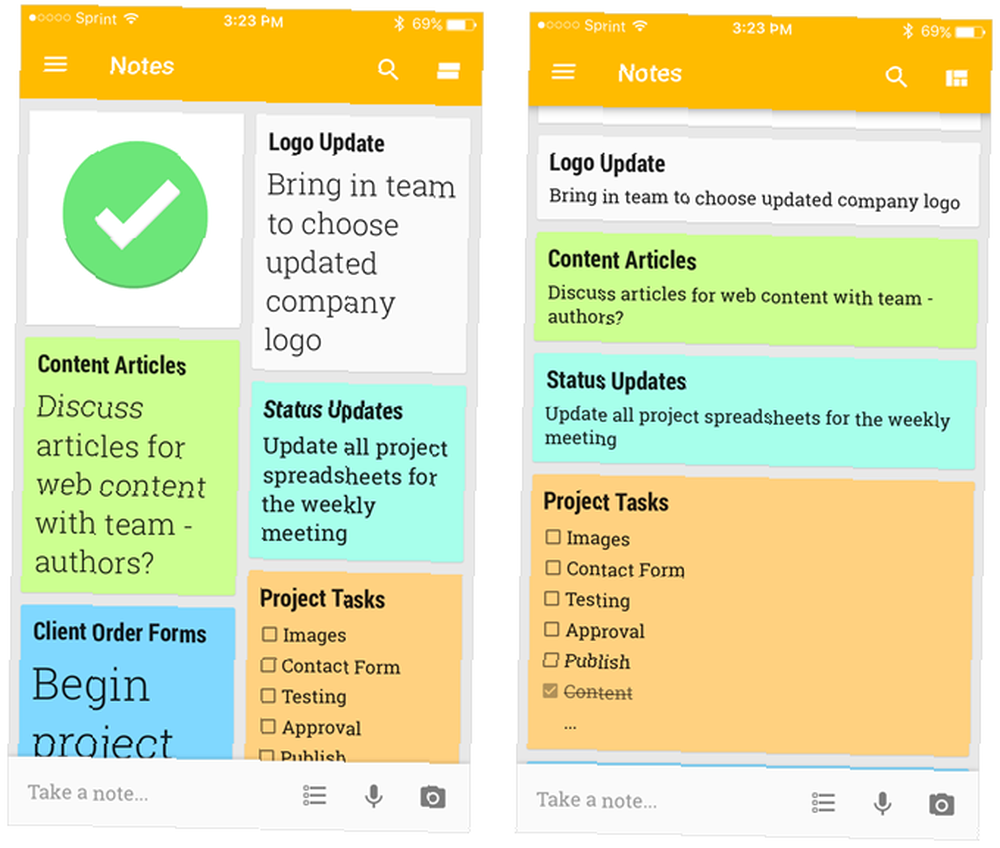
Ovaj prilagodljivi izgled također vam omogućuje pomicanje karata jednostavnom akcijom povlačenja i ispuštanja. Kartice možete lako rasporediti u mreži i na popisima na webu i u mobilnoj aplikaciji.
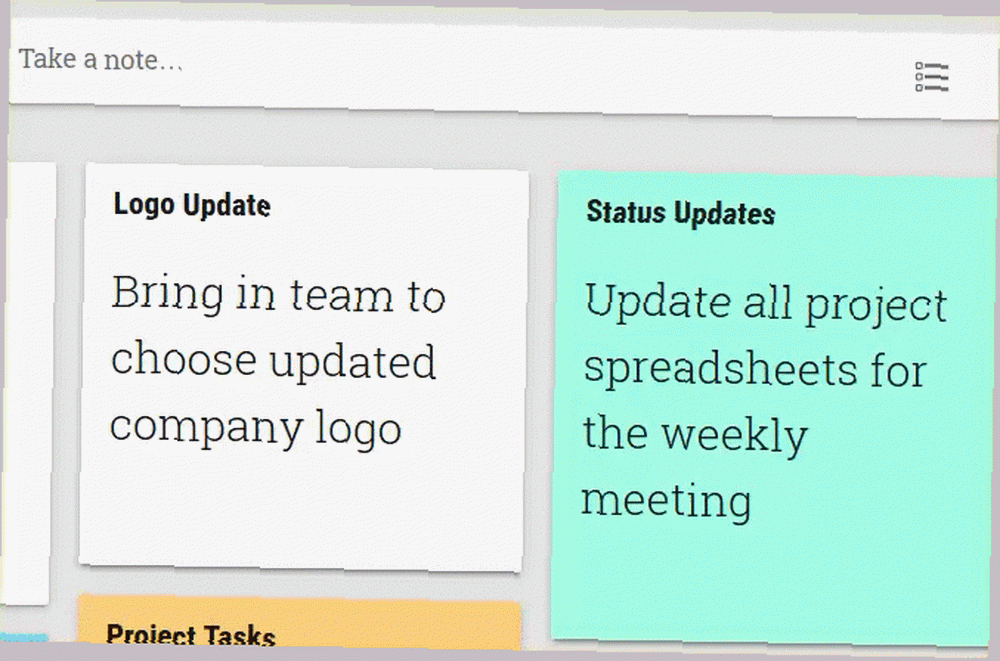
Ostale korisne značajke
Google Keep ima još nekoliko značajki koje mogu biti korisne za vaše projekte i zadatke.
Za bilješke
- Dodajte crtež.
- Prikaži potvrdne okvire.
Za popise
- Poništite sve stavke.
- Izbrišite označene stavke.
- Sakrij potvrdne okvire.
Za slike
Za bilješke koje sadrže ili sadrže slike, možete provjeriti Zgrabite tekst slike značajka. Kliknite gumb Više (tri točke) na bilješci, a zatim odaberite tu opciju. Tekst unutar te slike kopirat će se izravno u vašu bilješku.
Imajte na umu da, iako je ovo sjajna značajka, Google Keep dovodi prepoznavanje teksta slikama u najnovijoj verziji, Google Keep dovodi prepoznavanje teksta slikama u najnovijoj verziji, Google Keep sada se čini stiliziran novom narančastom radnom trakom. Aplikacija za bilješke sada nudi i značajku pretraživanja tiskanog teksta u slikama. , nije točan, pa provjerite ima li prikazanih teksta u bilješci pogreške.
Prečice na tipkovnici
Vidjet ćete i opciju u izborniku Google Keep za Prečice na tipkovnici. Jednom kada kliknete na njega, pojavit će se skočni prozor koji vam pruža sve mogućnosti prečaca. Dakle, ako koristite aplikaciju na webu, iskoristite ove prikladne načine za bržu navigaciju Google Keepom.
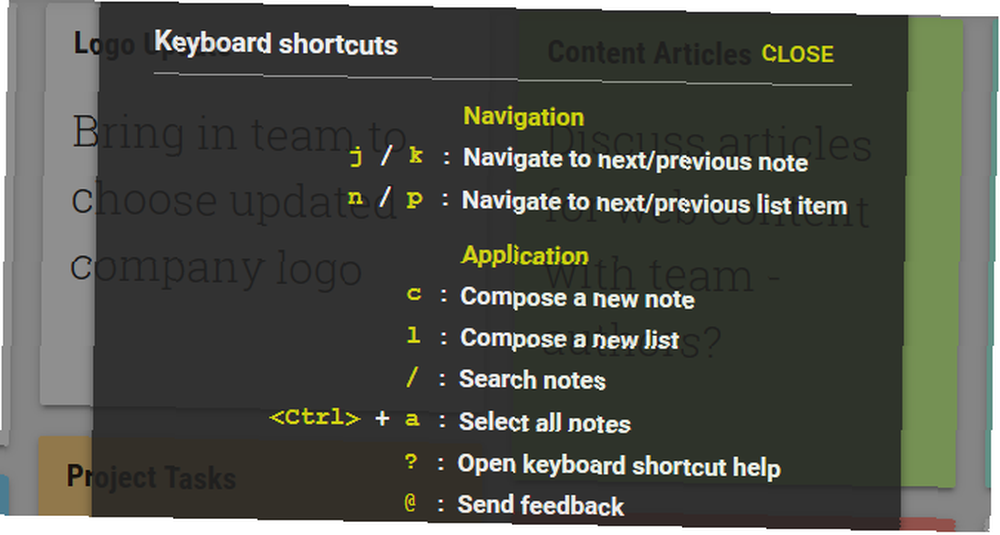
Jeste li isprobali Google Keep za svoje projekte?
Ponovno, Google Keep nije alat za upravljanje projektima koji se ističe u potpunosti kao što je Microsoft Project ili Zoho. Međutim, Google Keep nudi korisne značajke 10 kreativnih načina korištenja Google Keep svaki dan 10 kreativnih načina korištenja Google Keep svaki dan Google Keep jednostavna je aplikacija za bilježenje. Ali njegova jednostavnost skriva svoju korisnost. Evo deset savjeta i ideja kako koristiti Google Keep za sitne svakodnevne stvari u životu. za jednostavne projekte i upravljanje zadacima.
Jeste li ga isprobali i ako jeste, koje značajke vam najviše pomažu? Ako niste probali, što vas uzdržava? Podijelite svoje misli s nama u nastavku!